cad裁剪任意部分怎么操作?发布时间:2021年06月30日 15:35
很多设计人员,首先要对cad软件进行学习和操作,积累足够的操作技巧和设计能力之后才能够独立完成一些设计,在不断学习和摸索中才能逐步达到精通。但是,对于一些刚刚接触cad软件的新手来讲,简单的一些操作可能就能够将他难住,比如,他可能会画线、画其他简单的图形,会选中内容,但是并不会进行图纸任意区域的裁剪操作。其实,无论是那种软件,裁剪应该是基础的操作技巧。下边,我们分享cad裁剪的方法,希望对你有所帮助和启发!
1、我们打开cad软件,之后打开一张现成的图纸作为演示。打开文件可以在顶端的工具栏中点击文件,然后再点击打开,就可以打开电脑的文件夹了。

2、cad文件添加完成之后,我们就可以在软件界面看到图纸,然后,我们在顶端的工具栏中点击查看器,在查看器的下方有一个工具栏,这里边是有裁剪工具的。

3、我们点击剪切框架这个功能按钮,然后在图纸上使用鼠标左键选定区域,操作跟在其他软件选中类似,拖动鼠标即可,最后再单击一次鼠标,就出现一个矩形区域。区域划分完毕之后再点击鼠标右键,将会看到剪切框架的菜单选择,这时候点击即可完成裁剪框选部分。
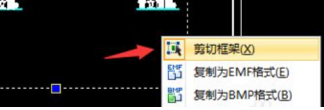
通过上述简单几步,就能够完成cad裁剪任意区域,是不是很简单,如果你学会了,赶快操作试试看吧!
本篇文章使用以下硬件型号:联想小新Air15;系统版本:win10;软件版本:CAD(2017)。
特别声明:以上文章内容仅代表作者wanrong本人观点,不代表虎课网观点或立场。如有关于作品内容、版权或其它问题请与虎课网联系。
相关教程
相关知识
500+精品图书
20G学习素材
10000+实用笔刷
持续更新设计模板

























